Müssen Sie Ihr Handy zurücksetzen oder auf die Werkseinstellungen zurücksetzen und möchten Sie die installierten Anwendungen und Spiele mit ihren jeweiligen Einstellungen und dem jeweiligen Fortschritt nicht verlieren? Nun, Helium kann Ihnen in diesem Fall sehr helfen, unabhängig davon, ob Sie Root sind oder nicht.
Diese Helium-Anwendung kann eine Sicherungskopie (eine Sicherung) der Namen der auf Ihrem Handy installierten Anwendungen und Spiele sowie der Daten jeder dieser Anwendungen oder Spiele (Einstellungen und Fortschritt) erstellen.
Wenn Sie Ihr Telefon reinigen oder auf die Werkseinstellungen zurücksetzen, um es wie neu zu machen, können Sie dieses Backup oder Backup mit derselben Helium-Anwendung wiederherstellen und so alle Ihre Anwendungen und Spiele wie am Anfang wieder verwenden. Sie verlieren weder den Fortschritt Ihrer Spiele noch die Einstellungen Ihrer Anwendungen.
Helium unterstützt die Namen der Anwendungen und die Daten jeder einzelnen. Wenn Sie sie alle nach dem vollständigen Löschen des Telefons wieder haben möchten, teilt Ihnen Helium mit, welche Anwendungen Sie hatten, dass Sie sie über dieselbe Benutzeroberfläche von Google Play neu installieren müssen, und kümmert sich um die Eingabe der Daten, die Sie haben hatte in jedem von ihnen. Dies ist gut, denn wenn Sie eine Anwendungswiederherstellung durchführen, verwenden Sie möglicherweise die neueste Version der Anwendung, die sich bei Google Play befindet.
Es kann verwendet werden, um Apps auf Handys ohne Root und mit Root zu sichern. In beiden Fällen ist es einfach, aber im ersten Fall ist etwas Besonderes erforderlich.
Contents
Wie Helium verwendet wird
Um Ihre installierten Apps zu sichern, laden Sie zuerst Helium von Google Play herunter . Sobald dies geschehen ist, werden Sie nach dem Öffnen der Anwendung aufgefordert, Ihr Google Drive-Konto einzugeben, um die Sicherung Ihrer Anwendungen dort zu speichern. Keine Sorge, Sie können das Backup auch im internen oder externen Speicher Ihres Telefons speichern, sodass Sie diesen Schritt überspringen können.
Backup-Anwendungen mit Root
Wenn Sie root sind, ist das Erstellen eines Anwendungs-Backups mit Helium sehr einfach. Sobald Sie den vorherigen Schritt übersprungen haben, fordert die Anwendung den Superuser- oder Root-Zugriff an. Erlaube ihnen den Zugang.
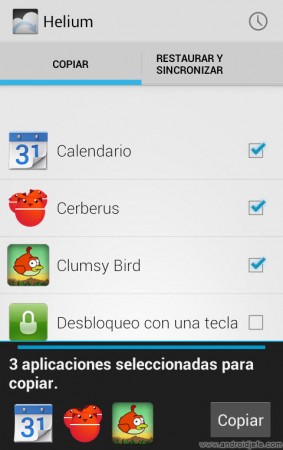
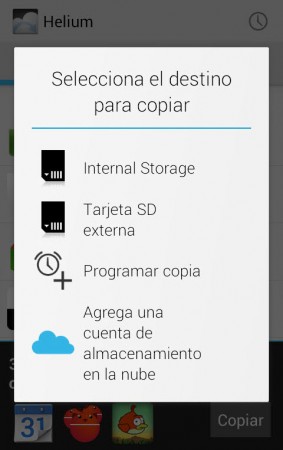
Danach müssen Sie nur noch die Apps auswählen, die Sie sichern möchten, und dann auf Kopieren klicken. Standardmäßig wird das Backup auf der Speicherkarte gespeichert, Sie können dies jedoch beim Kopieren oder in den Helium-Einstellungen ändern.
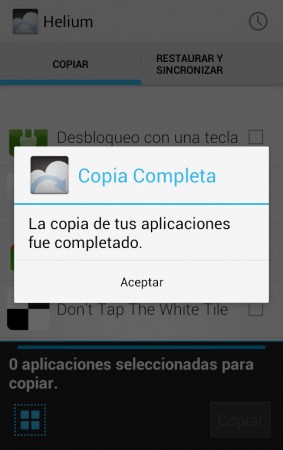
Bewerbungskopie erfolgreich abgeschlossen
So stellen Sie das Backup wieder her
Um das Backup wiederherzustellen, müssen Sie Helium selbst verwenden. Öffnen Sie die Anwendung und klicken Sie auf die Registerkarte Wiederherstellen und Synchronisieren. Sie wählen die Anwendungen aus, die Sie wiederherstellen möchten, und klicken dann auf Wiederherstellen. Wenn Sie beim Sichern kein Passwort festgelegt haben, können Sie einen Helium-Bildschirm ignorieren, der nach einem Passwort zum Wiederherstellen fragt (es verschwindet danach).
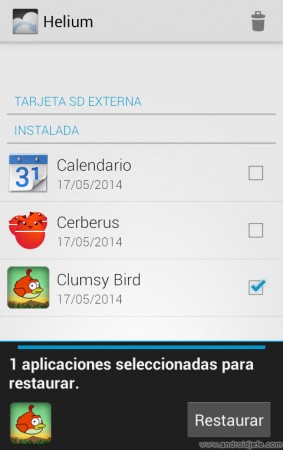
Apps zum Wiederherstellen auswählen
Wie ich bereits erwähnt habe, muss berücksichtigt werden, dass Helium ein Backup der “Liste” der installierten Anwendungen und der Daten jeder Anwendung erstellt. Die Anwendungen selbst werden nicht unterstützt, sodass Sie bei der Wiederherstellung an Google Play gesendet werden, um die Anwendung herunterzuladen und zu installieren. Helium kümmert sich dann um die Wiederherstellung der Daten, die Sie darauf gesichert haben. Wenn die Anwendung bereits installiert ist, informiert Sie Helium darüber und kümmert sich in diesem Fall nur um die Wiederherstellung der Daten.
Backup-Anwendungen ohne Root
Ohne Root zu sein, ist der Prozess nicht so einfach, aber trotzdem nicht schwierig. Neben der Installation von Helium auf Ihrem Android müssen Sie auch ein Programm für PC (Windows, Linux und Mac) herunterladen, um die Sicherung zu ermöglichen. Sie können dieses Programm von clockworkmod.com/carbon herunterladen , wo Sie auch detaillierte Anweisungen zum Erstellen des Backups finden.
Grundsätzlich gilt: Installieren Sie die Helium-Anwendung auf Android und das Programm auf dem PC. Wenn Sie das USB-Kabel Ihres Telefons zur Hand haben, starten Sie das PC-Programm und öffnen Sie dann die Anwendung auf Android. Wenn Sie dazu aufgefordert werden, verbinden Sie das Telefon über das Kabel mit dem Computer. Sobald die Verbindung erkannt wurde, können Sie Ihre Anwendungen sichern.
Update : Sie müssen den ADB-Treiber auf Ihrem Telefon installiert haben , bevor Sie es mit dem PC verbinden. Das ist wichtig!
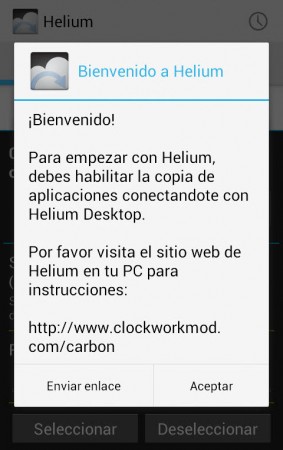
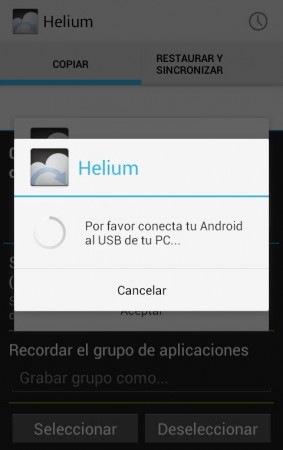
In diesem Fall müssen Sie möglicherweise zuvor den PTP-Modus auf Ihrem Android aktivieren. Keine Sorge, Helium bringt Sie genau zu dem Bildschirm, auf dem Sie diese Einstellung aktivieren müssen.
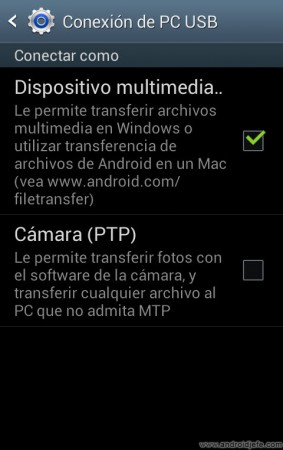
PTP-Kamera aktivieren
Abschließende Anmerkung
Neben der Möglichkeit, das Backup im internen oder externen Speicher des Telefons zu speichern, können Sie dieses Backup mit Helium auch in der Cloud in Diensten wie Google Drive, Drobpox und Box speichern. Es ermöglicht Ihnen auch, Daten von Apps mit anderen Geräten zu synchronisieren, obwohl diese Funktion nur in der Premium-Version von Helium verfügbar ist.
Fazit
Wenn Sie einen Hard-Reset Ihres Telefons durchführen und danach dieselben Anwendungen und Spiele (jeweils mit ihren jeweiligen Einstellungen und Fortschritten) wieder haben möchten, können Sie dafür Helium verwenden. Es funktioniert perfekt.
Wenn Sie ein Backup erstellen und dieses Backup dann auf einem anderen ROM, einer anderen Android-Version oder einem anderen Telefon wiederherstellen möchten, kann nicht garantiert werden, dass alle gesicherten Anwendungen einwandfrei funktionieren. Nach meiner Erfahrung funktionieren in diesem speziellen Fall einige oder die meisten nicht gut, wenn sie wiederhergestellt werden.
So sichern Sie alle Ihre Apps und Daten
So sichern Sie Android vom PC
So erstellen Sie ein “System”-Backup (Nandroid-Backup)